什么是 WordPress 小部件? 如何在您的网站上使用小部件?
已发表: 2021-05-07你是从 WordPress 开始的吗? 不确定什么是 WordPress 小部件以及如何使用它们? 别担心,我们已经为您提供了保障。
WordPress 是一个灵活的网站平台,可让您通过简单且用户友好的扩展来扩展网站的功能。 这样的扩展可以很容易地为您的站点添加不同的选项。 小部件是 WordPress 中的一种此类扩展。
在本文中,我们将讨论什么是 WordPress 小部件、小部件的类型、如何使用它们,以及一些可供您使用的流行 WordPress 小部件。
让我们开始吧。
A.什么是 WordPress 小部件? - 定义
通常,小部件是指具有特定功能的小型 Web 应用程序,您可以将其添加到您的网页中。
同样,WordPress 小部件是小型 WordPress 应用程序,可用于向 WordPress 站点添加内容和特定功能。
实际上,它们是最初旨在为用户提供一种控制主题设计和结构的简单方法的微小代码片段。 您可以轻松添加小部件并快速在您的网站上进行一些设计更改。
小部件实际上是用于在主要内容区域之外添加内容,如侧边栏、页脚等。例如,您可能在许多网站的侧边栏上看到了博客类别、最近的帖子、搜索框、标签云等。 这些内容是使用小部件添加的。
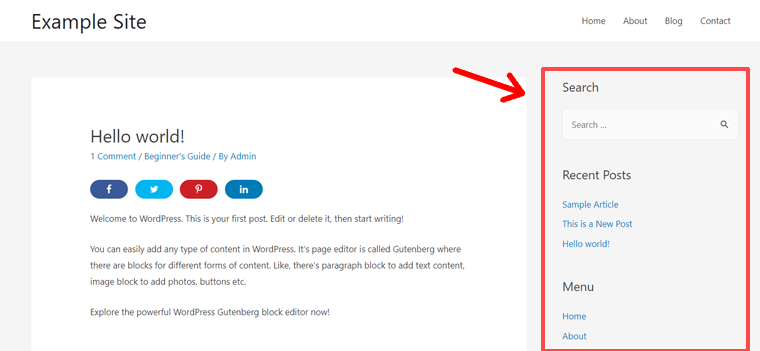
在上面的屏幕截图中,侧边栏上的搜索框、最近的帖子和菜单都是小部件。
WordPress 小部件是简单的拖放元素,无需编码经验即可实现。 您可以轻松地添加、删除和重新排列它们。 因此,它们对于在 WordPress 中进行网站构建来说是非常有用的元素。
小部件区域(您可以在其中添加 WordPress 小部件)
WordPress 主题在主题上分配了可以放置小部件的某些区域。 它们被称为小部件区域。 最常见的小部件区域是侧边栏和页脚。 而有些主题还允许您将小部件用于标题和其他部分。
您可以通过从仪表板转到“外观 > 小部件”来检查可用的小部件和小部件区域。
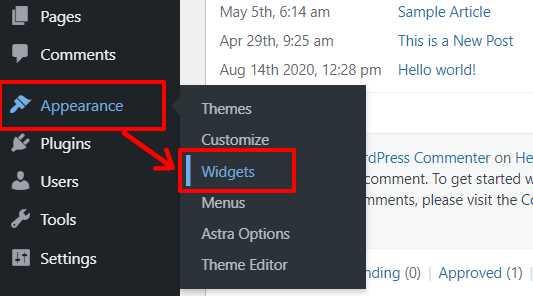
例如,我们检查了非常流行的 Astra 主题中可用的小部件区域。 这是一个功能丰富的主题,因此我们可以获得 8 个小部件区域,如下面的屏幕截图所示。
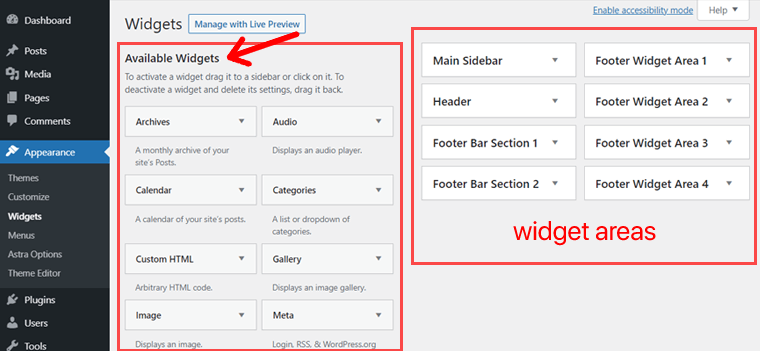
这意味着,您可以将任何小部件添加到主侧边栏、页眉、页脚栏部分 1 和 2 以及页脚小部件区域 1、2、3 和 4。只需将左侧面板上的可用小部件拖放到任何小部件区域在右侧面板上。
那是关于标准含义的小部件。 但是现在有了新的 WordPress 块编辑器,您也可以在帖子和页面中使用 WordPress 小部件。 在块编辑器中,有“小部件”块集合,其中默认小部件作为块提供。
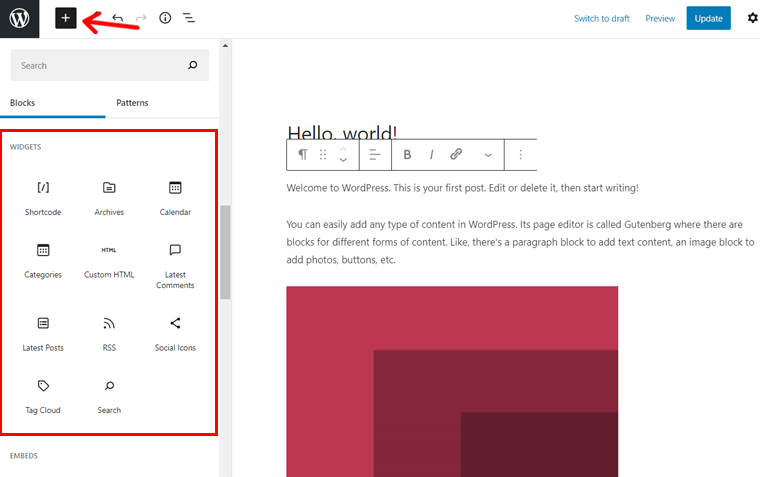
现在小部件在内容编辑器中可用,您也可以在文章中使用它们。
B. WordPress 小部件的类型
WordPress 核心提供了一小组默认小部件,可用于添加一些基本功能。 另外,当您安装一些插件时,您可以获得更多小部件。 一些主题还包括自定义小部件。
要了解更多信息,请继续阅读下文。
1) WordPress 中的默认小部件
默认情况下,WordPress 带有一组称为“默认小部件”的小部件。 这些包含在核心 WordPress 软件中,因此您可以将它们与几乎所有主题一起使用,除非主题未定义小部件区域。
您可以通过从仪表板转到“外观 > 小部件”页面来找到默认小部件。 然后,您将能够在那里看到可用的小部件。
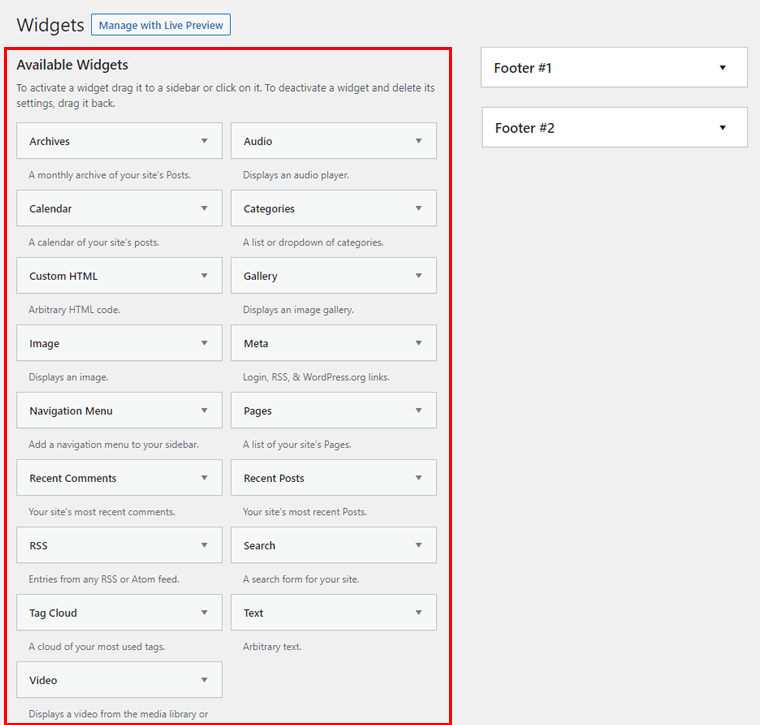
WordPress 目前提供 17 个默认小部件。 他们是:
- 档案– 这使您可以显示博客帖子的每月档案。
- 音频- 这显示一个音频播放器。
- 日历- 帮助您添加站点已发布帖子的日历。
- 类别– 显示您的博客类别的列表或下拉列表。
- 自定义 HTML - 这允许您将 HTML 代码添加到小部件区域。
- 图库- 这允许您显示图像库。
- 图像– 向站点的小部件区域显示图像。
- Meta – 添加登录、RSS 和 WordPress.org 的链接。
- 导航菜单- 为您的页面添加导航栏。
- 页面– 显示您网站页面的列表。
- 最近的评论- 这显示了您网站上的最新评论。
- 最近的帖子- 显示您网站的最新帖子。
- RSS – 显示来自任何 RSS 提要的帖子。
- 搜索– 显示您网站的搜索栏。
- 标签云– 显示您最常用的标签。
- 文本- 这允许您将文本添加到侧边栏。
- 视频- 显示来自媒体库或不同提供商的视频。
这些默认小部件涵盖了初学者需要的许多基本功能,并且通常足以开始使用。 不过,您可以从插件、主题中获得其他不同的小部件,甚至可以自己编写代码。
2) 自定义小部件
除了默认的小部件,插件和主题也提供小部件。 此类小部件称为自定义小部件。 这些小部件允许用户轻松实现主题和插件提供的各种特性和功能。
例如,免费的 WordPress 博客主题 Polite 提供了 3 个自定义小部件:社交图标、作者信息和精选帖子。 当您在您的网站上激活主题时,这些小部件将自动添加到您网站仪表板上的“可用小部件”面板中。
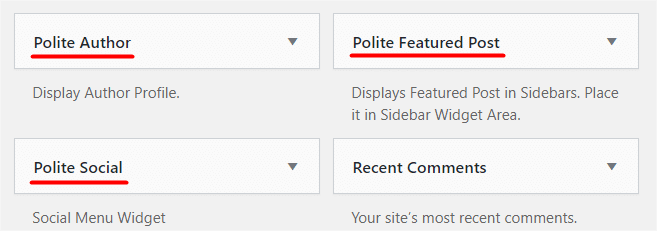
您可以通过从管理面板转到外观 > 小部件页面来查看它们。 并且,将它们添加到可用的小部件区域,如侧边栏和页脚。

同样,一些 WordPress 插件也提供小部件。 例如,联系表单插件WPForms在您将其安装到您的站点时会添加一个自定义小部件。
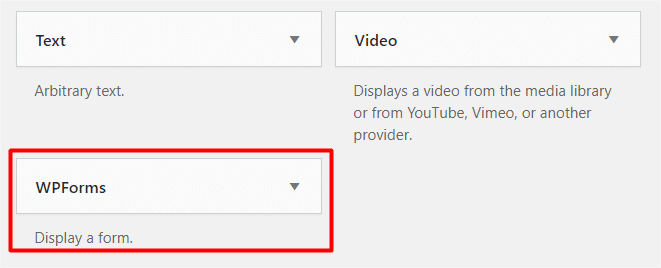
使用此小部件,您可以轻松地在侧边栏或页脚部分显示表单。
C. WordPress 插件与小部件
大多数初学者的一个常见困惑是关于 WordPress 小部件与插件。 它们是相同的还是不同的?
WordPress 插件是额外的扩展,可帮助您扩展网站的特性和功能。 小部件还有助于将内容片段添加到您网站的小部件区域。 因此,插件和小部件在功能上看起来相似。
另一方面,有些插件只提供小部件。 有些会向您的网站添加一个小部件,而有些则带有一组小部件。
这导致许多人将小部件与插件混淆。 但是他们有很大的不同。 下面主要解释两个不同之处。
1) 插件比小部件更独立的扩展
实际上,WordPress 插件是更独立的 WordPress 软件,您需要将其安装在您的网站上才能获得所提供的功能。 但小部件不可用于独立安装。 相反,它们包含在 WordPress 核心或主题或插件中。
例如,WPForms 是一个 WordPress 插件,可让您在您的网站上创建在线表单。 您可以在 https://wordpress.org/ 网站上找到此插件以供下载。
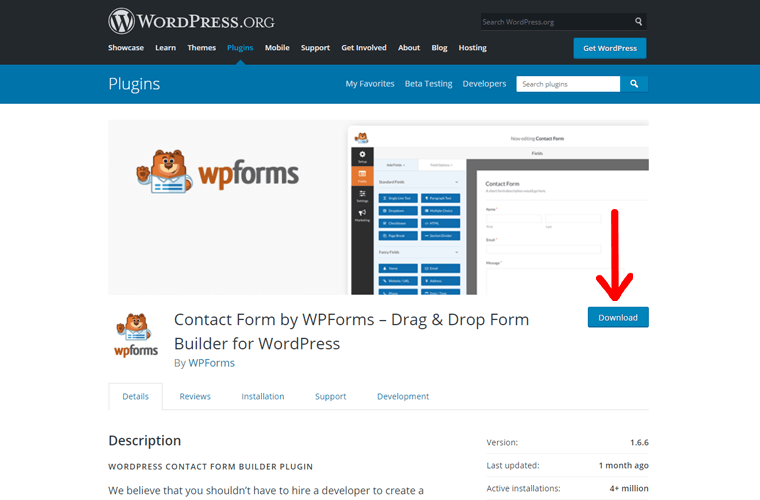
同样,您可以在 WordPress 网站上下载并安装插件。 但是您找不到独立的 WordPress 小部件供下载。
事实上,插件可以添加小部件。 但并非所有插件都添加它们。 这取决于插件提供的功能类型。
2) WordPress 插件不同的后端和前端功能
插件可以为您的 WordPress 网站添加不同类型的功能。 一些插件仅在后端工作,用户看不到它们的功能。 例如,安全插件在后端工作以确保您的网站安全,但您的网站访问者通常看不到它们在工作。
而一些插件会添加出现在您网站上的内容。 例如,图库插件会添加您的网站访问者可以看到的图片库。 而且,他们还可能提供自定义小部件,以将其内容添加到您网站的小部件就绪区域。
但是小部件主要用于添加对前端用户可见的内容。 例如,搜索框、最近的帖子、最近的评论等都是网站访问者可见的小部件。
如果您想了解更多信息,请查看我们关于什么是 WordPress 插件及其工作原理的文章。
D.如何在 WordPress 中使用小部件?
将小部件添加到您的 WordPress 网站是一个非常简单的过程。 如上所述,从仪表板转到“外观 > 小部件” 。 然后,您将看到所有可用的小部件(默认和自定义小部件)。
现在,您可以单击列表中的任何小部件,将其拖到小部件区域,然后将其拖放到要显示小部件的特定位置。 例如,您可以将“文本小部件”拖到页脚。
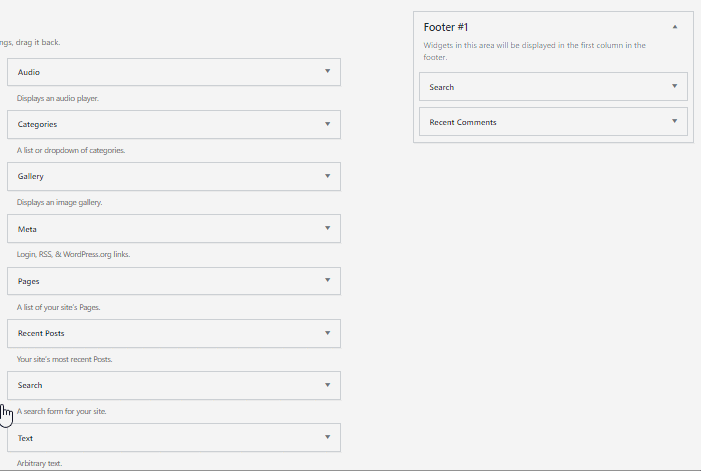
将小部件放置在首选位置后,您需要填写一些详细信息,然后添加小部件就完成了。
或者,您可以从“自定义”菜单添加小部件。 从那里,您可以实时添加小部件并跟踪更改。
从仪表板转到外观 > 自定义。
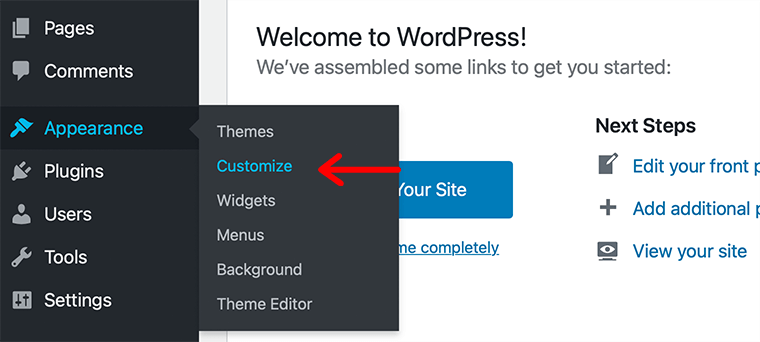
之后,您将看到 WordPress 定制器面板。 它是一个实时定制器,可让您使用实时预览来定制您的网站。 在定制器面板中,单击“小部件”菜单。
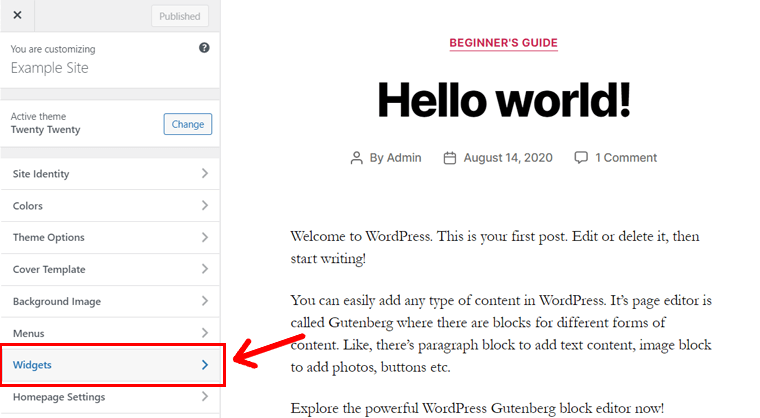
之后,您可以使用拖放方法添加和编辑您的小部件并实时查看更改。
禁用您不使用的小部件
如果您想在一段时间内禁用某个小部件而不必删除或移除它,那么您可以轻松隐藏它。 您只需将其拖放到非活动部分即可完成。
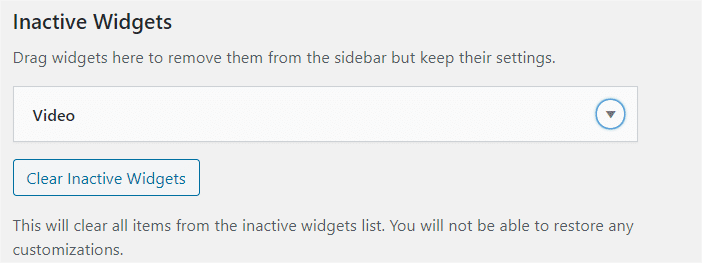
随着新插件和主题的安装,您可以期待更多具有许多功能的小部件。 如果您不使用它们,则只需将它们拖到非活动小部件部分即可。
E.最受欢迎的 WordPress 小部件以及何时使用它们
WordPress 小部件非常有用,因为它们可以轻松地向您的站点添加其他信息和详细信息。
以下是一些最受欢迎的 WordPress 小部件(默认和自定义小部件)以及何时可以使用它们。
1.热门帖子小部件
热门帖子是 WordPress 博客中最常用的小部件之一。 它是 WordPress 中可用的默认小部件。
它使您可以在网站的小部件区域中添加最受欢迎的帖子列表。 您可以轻松自定义要显示的帖子数量以及所需的位置。
2.导航小部件
导航小部件有助于轻松导航到您网站的其他页面。 它通过创建自定义导航菜单来添加页面链接。 它也是一个默认小部件。
3. 搜索小部件
WordPress 内置的最常用的小部件之一是搜索小部件。 搜索小部件为您的网站添加了一个搜索栏,可帮助您的用户轻松搜索您网站上的任何内容。
4. 最近的评论小部件
最近评论小部件显示您网站上的最新评论列表。 这有助于用户了解有关网站和内容的更多信息。 它是网站内一个很好的信息共享平台,有助于使网站更具信息性。
5. 图像小部件
WordPress 带有一个内置的图像小部件,可让您在网站的页脚或侧边栏中显示图像。 添加图像有助于使您的网站更具视觉效果和交互性。 您还可以将链接图像添加到您的站点,以将用户重定向到相关的帖子或内容。
6.类别小部件
类别小部件允许您在站点的侧边栏上显示所有类别的列表或下拉列表。 这允许用户知道该站点主要具有什么类型的内容。
7.文本小部件
WordPress 最通用和最流行的默认小部件之一是文本小部件。 您可以轻松地将链接或小文本添加到站点的小部件区域。 这有助于向访问者提供更多信息或类似帖子的相关链接。
8.谷歌地图小部件
您可能不会将地图小部件作为默认小部件。 您必须安装不同的插件或获得一个好的小部件捆绑包才能获得一个。 您可以使用地图小部件轻松地将公司或企业的实际位置添加到您的站点。
地图小部件与 SiteOrigin Widget Bundle 以及更多小部件一起提供。
9.表单小部件
您可以使用表单插件快速创建联系表单并将其添加到您网站的任何位置。 WPForms 是一个流行的 WordPress 联系表单插件,带有一个易于添加的表单小部件。
10. 购物车小部件
WooCommerce 是一个非常流行的 WordPress 网站电子商务插件。 这带有一个很棒的购物车小部件,可让用户从网站导航到他们的购物车。
您可以非常轻松地将小部件添加到小部件区域。
11. 社交媒体小工具
社交媒体小部件使您可以轻松地将社交媒体联系信息添加到站点的侧边栏或页脚。 由于社交分享,这可以帮助您增加曝光率。
安装 Jetpack 插件是为 Facebook 和 Twitter 等大型平台获取此小部件的好方法。 该小部件允许您添加社交共享按钮以使您的内容具有病毒性。 它包括所有这些以及更多功能和小部件。
12. 目录小部件
目录是让您的长篇文章易于阅读的好方法。 这有助于用户有时间并非常容易地获得他们正在寻找的信息。
默认的 WordPress 小部件不提供此功能,但您可以从 Easy Table of Contents 插件获取内容小部件的表格。 您可以为您的文章添加一个小目录到您网站的侧边栏,以便在文章中轻松导航。
您可能希望将特定的小部件添加到不同的小部件区域。 但是,有时小部件区域的自定义会受到限制。 您可以获得不同的插件来帮助您自定义小部件区域,使其适合您的喜好。 流行的小部件区域管理器之一是自定义侧边栏。
结论
我们希望您现在了解 WordPress 中的小部件是什么,以及如何使用它。 首先,您可以尝试使用默认的 WordPress 小部件来熟悉小部件界面。 之后,您还可以将小部件插件添加到您的 WordPress 网站并查看添加的小部件。
您可能还想查看我们关于如何为您的网站选择最佳 WordPress 插件的文章。
别忘了在 Facebook 和 Twitter 上关注我们。
